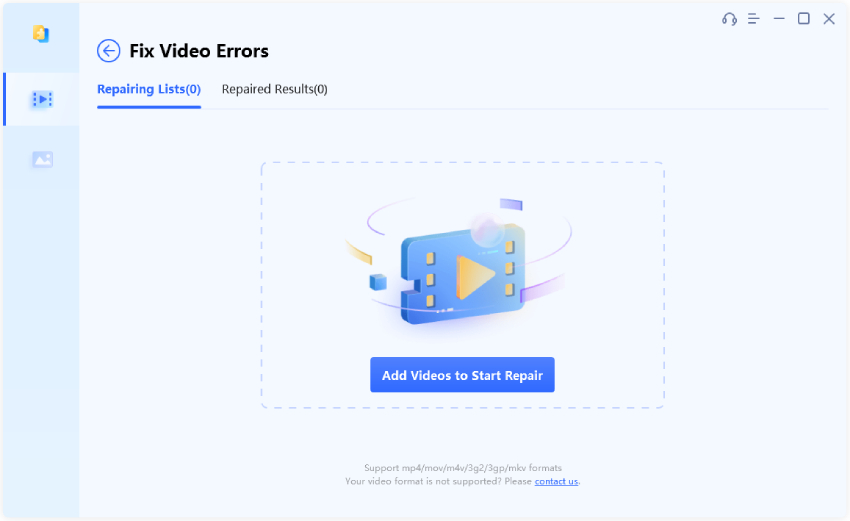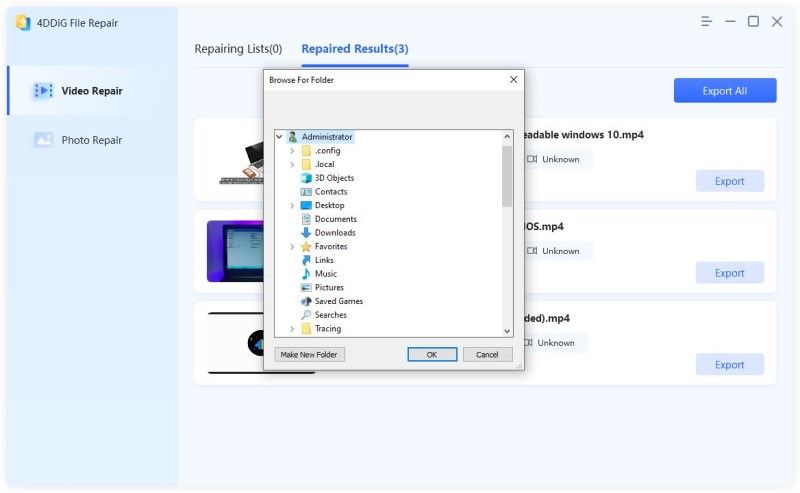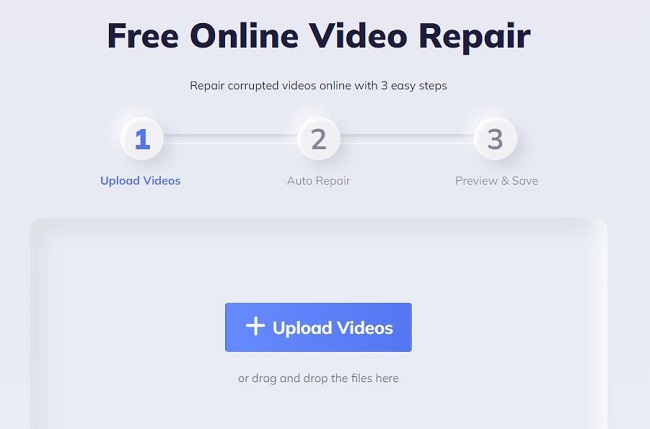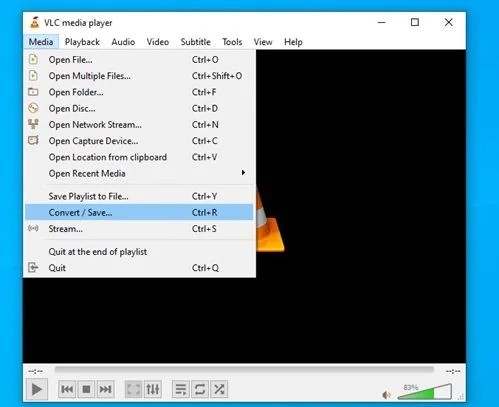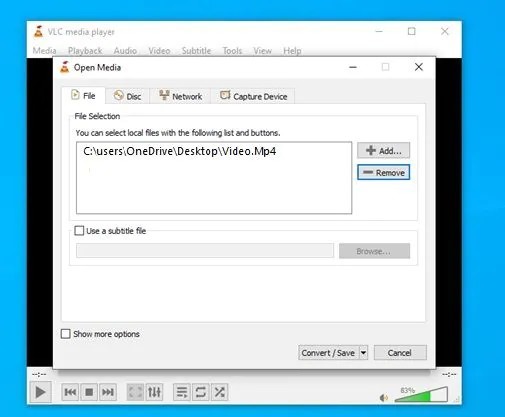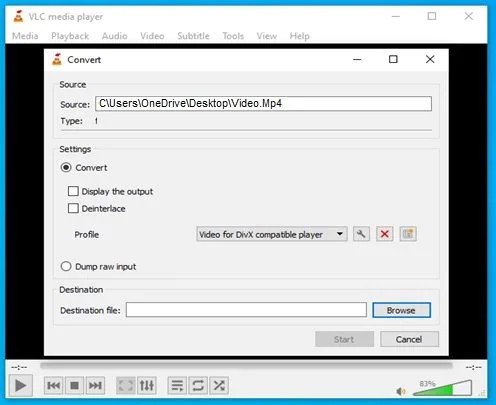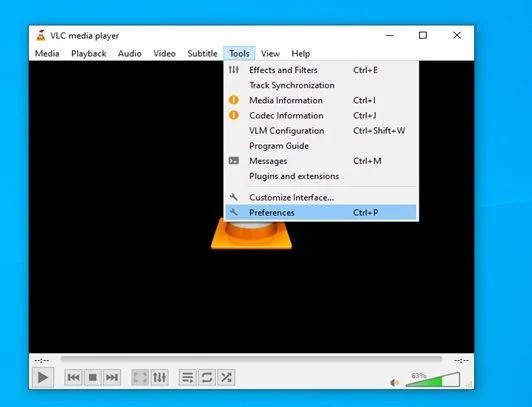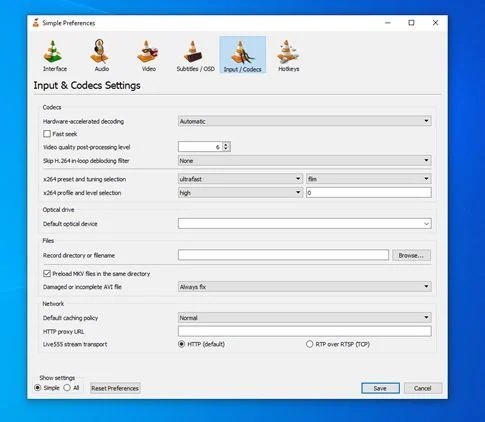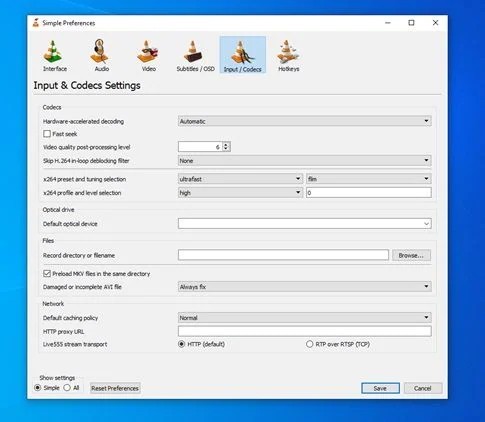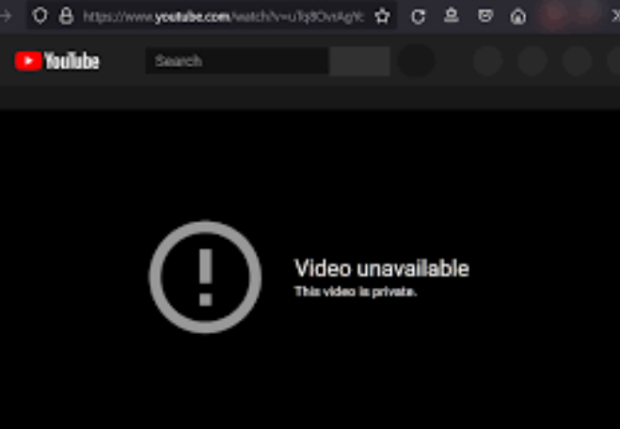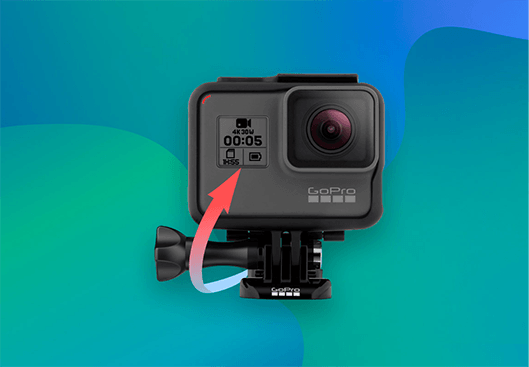Bozuk Video Dosyaları 4 Yolda Nasıl Onarılır?
Bozuk video dosyaları nasıl düzeltilir? MP4 dahil bozuk video dosyalarını düzeltmek için bu kılavuzu izleyin ve 4DDiG Video Repair'ı indirin.
Sıkıldığınız zaman, vakit geçirmek için videolar izlemekten daha iyi bir şey yoktur. Bir arkadaşınızı bekliyor olun veya seyahat ediyor olun, bir video her zaman yanınızda olacak ve sizi eğlendirmeye devam edecektir. Ancak, çoğu veri gibi videolar da bozulma eğilimindedir ve oynanamaz hale gelebilir. Eğer PC'nizde herhangi bir medya oynatıcıda bir videoyu oynatmaya çalışıyorsanız ve video düzgün oynanmıyor veya video dosyasını açamıyorsanız, büyük ihtimalle video bozulmuştur. Neyse ki, çözümler vardır. Bu makalede, bozuk video dosyalarını düzeltmek için en etkili yöntemlerden bazılarını, hızlı ve kesin 4DDiG Dosya Onarım Yazılımı'na odaklanarak size tanıtacağız.

Bölüm 1: Video Dosyaları Neden Bozuldu?
Bir video dosyasının bozulması, videoyun oluşturulmasından bellek ortamındaki depolanmasına kadar herhangi bir sorundan kaynaklanabilir. Küçük, gözden kaçan hatalar, bir videoyu kodlarken veya aktarırken büyük sorunlara neden olabilir. Bozuk bir videoyu nasıl düzelteceğimize geçmeden önce, bazı yaygın nedenlere göz atalım, bunlar şunları içerir:
- Veri okuma veya yazma hatası - Sabit disk hataları, video bozulmasının arkasındaki yaygın bir faktördür.
- MP4 dosyası kullanımdayken kesintiler, video dosyasını kullanılamaz hale getirebilir.
- İnternet üzerinden video indirirken, indirme işlemi internet bağlantısı kesildiğinde video bozulabilir.
- Virüsler veya kötü amaçlı yazılımlar, video dosyasının okuma veya yazma işlemine müdahale edebilir ve zarar verebilir.
- Sık sık düzgün olmayan sistem kapatmaları, MP4 dosyaları dahil olmak üzere sistemdeki tüm dosyalara etki eder.
Bölüm 2: Bozuk Video Dosyalarını Nasıl Onarılır? (MP4)
Sebep ne olursa olsun, bu bölümde bozuk bir video dosyasını onarmak ve orijinal kalitesine geri getirmek için 4 mükemmel yöntem bulunmaktadır.
Yöntem 1: 4DDiG Video Onarımı ile Bozuk Video Dosyalarını Onarma
'Bozuk bir video dosyası nasıl düzeltilir' sorusuna kesin bir yanıt arıyorsanız doğru yerdesiniz. 4DDiG Video Repair aracı bozuk video dosyasını düzeltmek ve bunu yapmak için burada senin sorunun temelli gider. Video dosyanız bozuk, hasarlı veya bozuk olsun, bu uygulama için hiçbir görev çok büyük değildir. Kullanımında verimli ve uygulamasında güçlü olan 4DDiG Video Repair, minimum stresle toplam video onarımını sağlar. Sezgisel bir arayüzle birlikte modern algoritma, daha fazla kullanılabilirlik sağlar.
Cepler ve veriler için hafiftir ve hem Windows hem de Mac için kullanılabilir. Sadece bu da değil, aynı zamanda Virüsler, Kötü Amaçlı Yazılımlar veya reklam yazılımları içermez, böylece PC'nizin sağlığı hakkında endişelenmenize gerek kalmadan mp4 dosyasını onarabilirsiniz. 4DDiG Video Repair'ın diğer olağanüstü özelliklerini keşfetmek için okumaya devam edin.
- MOV, MP4, 3GP ve M4V gibi çeşitli dosya formatlarındaki videoların onarımını destekler.
- Kırık/bozuk/hasar görmüş videoları ve fotoğrafları onarır.
- Birden fazla video/fotoğrafı aynı anda onarır.
- Onarılmış videoları/fotoğrafları istediğiniz konuma kaydetmeden önce önizlemenizi sağlar.
- Kullanıcı dostu arayüz sağlar ve kolay takip edilebilen sihirbazlar sunar.
Güvenli İndirme
Güvenli İndirme
Bu harika özellikleri kullanmak için 4DDiG Video Repair yazılımını kullanarak aşağıda tartışılan adımları takip edin ve bozulmuş videolarınızı tekrar çalışır hale getirin.
- Video Onarımı Seçin
4DDiG Video Repair yazılımını başlatın. Ana ekrandan 'Video Onarımı' seçeneğini seçerek bozuk videoyu düzeltin.
![choose cloned hard drive]()
- Onarılmak İçin Videolar Ekleyin
Bozuk videoları ekleyin ve onarım sürecini başlatmak için Onarım düğmesine tıklayın.
![add videos to repair]()
- Bozuk Videoları Onarın ve Kurtarın
Onarım süreci tamamlandığında, onarılmış videoyu önizleyebileceksiniz. Bu videoyu istediğiniz bir konuma aktarın ve bozuk video dosyanızı başarıyla onarmış olacaksınız.
![repair videos]()
Bozuk/Kırık/Hasarlı MP4 Video Dosyalarını Nasıl Onaracağınıza İlişkin Video Kılavuzu
Güvenli İndirme
Güvenli İndirme
Yöntem 2: Ücretsiz Çevrimiçi Video Onarımı ile Bozuk Video Dosyalarını Onarma
Eğer bozuk mp4 dosyalarını onarmak için bilgisayarınıza yazılım indirmek istemiyorsanız, Tenorshare 4DDiG çevrimiçi video onarım aracı tam size göre mükemmel bir çözüm olacaktır. Bu araç, 4DDiG uygulamasına değerli bir eşlikçidir ve istenildiği gibi hızlı bir şekilde çalışırken tamamen ücretsizdir. İşte bozuk bir video dosyasını onarmak için basit adımlarla nasıl kullanabileceğinizi gösteren bir yol.
Ücretsiz çevrimiçi video onarımı başlatın, ardından bozuk videoları yüklemek için + işaretine tıklayın ve başlat'a tıklayın.

Şimdi araç, video dosyasını otomatik olarak onarmaya başlayacak. Onarımın tamamlanmasını bekleyin.
Onarım tamamlandıktan sonra, onarılmış videoyu önizleyebilir ve cihazınızdaki uygun bir konuma indirebilirsiniz.
Method 3: Bozuk Video Dosyalarını Onarmak İçin VLC Media Player Kullanma
VLC medya oynatıcı, herhangi bir Windows PC için olmazsa olmaz bir uygulamadır. Bu hafif ve çok işlevli uygulama, her tür videoyu oynatmak için tercih edilen medya oynatıcıdır. Bununla birlikte, kullanımı sadece bununla sınırlı değildir, aynı zamanda mp4 dosyalarını da kolaylıkla düzeltebilir. Öyleyse, bozuk video dosyalarını nasıl düzelteceğimize bir göz atalım.
VLC uygulamasını açın ve medya sekmesine tıklayın. Seçenekler listesinden 'Dönüştür/Kaydet' seçeneğini seçin.

Dönüşüm penceresinde bozuk videoyu ekleyin ve 'Dönüştür' düğmesine tıklayın. Bu, söz konusu dosyayı .AVI formatına dönüştürecektir.

Şimdi bir ayarlar penceresi açılacak ve dönüşüm ayarlarını ayarlamanız gerekecek. Bir kodek seçin ve dönüştürülen dosyanın ihracat konumunu seçin ve 'Başlat' düğmesine tıklayın.

Dönüşüm tamamlandığında, 'Araçlar' sekmesine gidin ve 'Tercihler' seçeneğini seçin.

Tercihler içinde 'Girişler/Kodekler' bölümüne gidin ve 'Bozuk veya eksik AVI dosyasını her zaman düzelt' seçeneğini seçin ve 'Kaydet' düğmesine tıklayın.

Method 4: VLC ile Video Dosyasını Kopyalayarak Çoğaltma
Yukarıdaki yöntemleri uyguladıktan sonra hala bozuk bir video dosyasını nasıl düzelteceğinizi merak ediyorsanız, VLC ile bu yöntemi deneyebilirsiniz.
Bozuk video dosyasının bir kopyasını oluşturun ve uzantısını .mp4 yerine .avi olarak değiştirerek yeniden adlandırın.
Şimdi VLC oynatıcısını açın ve 'Araçlar' sekmesine gidin ve 'Tercihler' seçeneğini seçin.

Tercihler içinde 'Görüntü/Kodekler' sekmesine gidin ve 'Bozuk veya eksik AVI dosyasını her zaman düzelt' seçeneğini seçin.

Uygulamayı kapatın ve bozuk video dosyasını oynatmayı deneyin.
Bölüm 3: Video Dosyalarının Bozulmasını Nasıl Önleriz?
Bir mp4 dosyasının bozuk olma sorununu düzeltmek kolay olsa da, bu sorunla hiç karşılaşmamayı tercih etmez misiniz? İşte cihazınızı kullanırken birkaç ipucunu takip ederek bunu sağlayabilirsiniz.
- Düzenlediğiniz video dosyalarının yedeklerini birden fazla yedek ortamında tuttuğunuzdan emin olun.
- PC'nizi düzenli taramalarla güncel ve virüsten korunmuş tutun.
- Güvenilir bir elektrik bağlantısı sağlayarak beklenmedik kapanmaları önleyin.
- Video dosyası taşınırken, kopyalanırken veya düzenlenirken kesintilerden kaçının.
- Video düzenleme için güvenilir olmayan üçüncü taraf yazılımlar kullanmayın.
- Sabit diskinizi düzenli olarak tarayarak sağlığını değerlendirin ve koruyun, veri bozulması sorunlarını önleyin.
Korunan Video Dosyalarının Onarılmasıyla İlgili SSS
1. Windows 10'da bozuk videoları nasıl düzeltebilirim?
Bozuk video dosyalarını nasıl düzelteceğiniz sorusuna en iyi cevap, 4DDiG Video Onarım yazılımı'nı kullanmaktır. Bu yazılım, videolarınızı göz açıp kapayıncaya kadar onarabilir ve diğer çoğu uygulamadan daha hızlı çalışır.
2. Bir bozuk MP4 dosyasını çevrimiçi nasıl düzeltebilirim?
Tenorshare 4DDiG Ücretsiz çevrimiçi video onarımı, çevrimiçi olarak mevcut olan en iyi video onarım yazılımıdır. Birkaç tıklama ile tüm video dosyası tiplerini onarabilirsiniz. %100 doğruluk oranına sahip korunan bir yazılımdır.
Bir bozuk video dosyasını Tenorshare 4DDiG çevrimiçi video onarım aracı ile çevrimiçi olarak düzeltebilirsiniz. Videoyu çevrimiçi olarak yüklemeniz yeterlidir ve çevrimiçi araç gerisini halledecektir.
3. VLC bozuk videoyu düzeltebilir mi?
Evet, VLC bozuk videoları iyi bir şekilde işler ve kırık videoları kolayca düzeltebilirsiniz, dönüştürme ve kaydetme özelliği ile.
Sonuç:
Hiç kimse bir video dosyasını düzeltmeyi araştırmak istemez, ancak durum böyleyse, bu rehber size kesin cevabı sunar. 4DDiG Video Onarım yazılımı ve çevrimiçi araç, bu sorundan kurtulmanız için ihtiyacınız olan her şeydir. Şimdi indirin ve videolarınızı bozulmamış şekilde kullanın.
Şunlar da hoşunuza gidebilir
- Ana Sayfa >>
- Video Kurtarma >>
- Bozuk Video Dosyaları 4 Yolda Nasıl Onarılır?